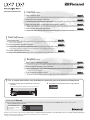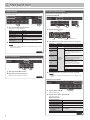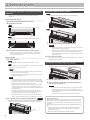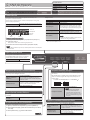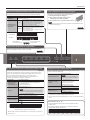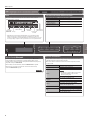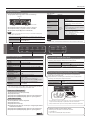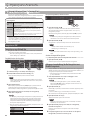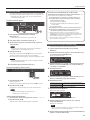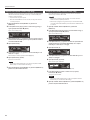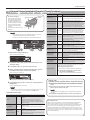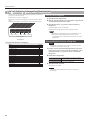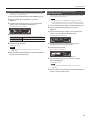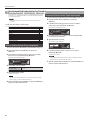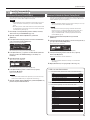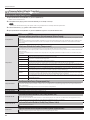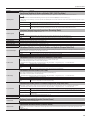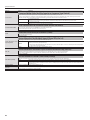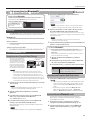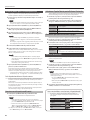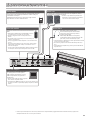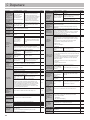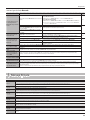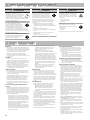Manualul Utilizatorului
Înainte de a folosi acest aparat, citiți cu atenție secțiunile intitulate ”UTILIZAREA UNITĂȚII ÎN SIGURANȚĂ” și ”NOTE IMPORTANTE” (pliantul ”UTILIZAREA UNITĂȚII ÎN SIGURANȚĂ” și
Manualul de utilizare (p. 26)). După citire păstrați aceste documente pentru a le consulta în viitor.
Copyright © 2015 ROLAND CORPORATION
° Cântați la Pian
˙
Puteţi reda diferite sunete
Această unitate conține o gamă largă de tonuri (sunete). Puteți să selectați și să interpretați folosind aceste tonuri.
˙
Cântați două sunete suprapuse (Dual Play)
Puteți suprapune două tonuri de la o singură clapă.
˙
Cântați două tonuri diferite cu mâna stânga și mâna dreaptă (Split Play)
Puteți împărți claviatura în zona stângă și zona dreaptă și să selectați tonuri diferite pentru ecare zonă.
˙
Salvarea setărilor interpretării (Registration)
Puteți salva setările tonului și setările pentru Dual Play sau Split și le puteți accesa cu ușurință.
pagina
6
pagina
7
pagina
7
pagina
14
° Exersați Melodii
˙
Redați un metronom
Puteți reda un metronom.
˙
Exersați acompaniați de melodiile încorporate
Această unitate conține mai multe melodii încorporate.
Pentru titlurile melodiilor, consultați “Lista Melodiilor Interne” de la sfârșitul acestui manual.
˙
Înregistrarea Melodiei pe care o Exersați
Puteți să vă înregistrați interpretarea.
pagina
8
pagina
9
pagina
10
° Reglați Pianul.
˙
Puteţi să reglați sensibilitatea claviaturii
Puteți regla sensibilitatea la atingere a claviaturii pentru a se acomoda cu stilul dvs. personal de a cânta.
˙
Potriviți tonalitatea sunetului cu alte instrumente
Când cântați împreună cu alte instrumente, puteți potrivi nota de referință a unității cu cea a celorlalte
instrumente (Master Tuning).
˙
Creați-vă propriul pian (Piano Designer)
Puteți personaliza sunetul după propriile preferințe prin ajustarea elementelor sonice ale sunetului de pian mare.
pagina
6
pagina
18
pagina
13
° Pur și simpla deschidere sau închidere a capacului pornește/oprește alimentarea
pagina
4
Activarea funcției Bluetooth
Vă rugăm să luați în considerare faptul că în funcție de țara în care unitatea a fost achiziționată, funcția Bluetooth s-ar putea să nu e inclusă.
Logo-ul Bluetooth apare
când alimentarea unității
este pornită.
Dacă funcția Bluetooth este inclusă
1. Când deschideți capacul, alimentarea se pornește
automat.
Când închideți capacul, alimentarea se oprește automat.
2. Folosiţi butoanele [Volume] pentru a regla volumul.

2
°
Ghid Rapid Ușor
Selectarea și Redarea Melodiilor
Puteți interpreta acompaniați de o melodie.
Selectarea unei melodii
12 3
1. Apăsați butonul [Song].
Categorie
Tempo
Măsură de timp
Măsură
Numele melodiei
2. Folosiți butoanele [K] [J] pentru a selecta o categorie.
Categorie Explicație
Memorie USB
Melodii salvate pe un drive USB ash
Memorie internă
Melodii salvate în memoria internă
Audiție
Melodiile
interne ale
pianului
Melodiile pianului recomandate pentru
ascultare
Piesele
Capodopere pian
Piese corespunzătoare colecției de
partituri incluse, "Roland Classical Piano
Masterpieces."
Pian Ușor
Piese populare renumite și compoziții
clasice
Piese corespunzătoare colecției de
partituri incluse, "Let’s Enjoy Piano."
Game
Game în toate cheile
(game majore, game minore)
Piese corespunzătoare colecției de
partituri incluse, "Let’s Enjoy Piano."
Hanon
The Virtuoso Pianist No.1–20
Beyer
Vorschule im Klavierspiel Op.101
No.1–106
Burgmüller
25 Études faciles et progressives Op.100
Czerny100
100 Übungsstücke Op.139
3. Folosiți butoanele [–] [+] pentru a selecta o melodie.
MEMO
Pentru detalii, consultați “Lista melodiilor interne” de la sfârșitul acestui
manual.
Interpretarea unei melodii
1 2
1. Apăsați butonul [s].
Melodia este redată.
2. Apăsați încă o dată butonul [s].
Melodia se oprește.
Operațiuni melodie
Reveniți la începutul
melodiei
Apăsați butonul [u].
Play/Stop
Apăsați butonul [s].
Derulare înapoi
Apăsați butonul [x].
Fast-forward (derulare
rapidă înainte)
Apăsați butonul [y].
Redare toate melodiile
din categoria selectată
(All Song Play)
Țineți apăsat butonul [Song] și apăsați
butonul [s].
Schimbă tempoul melodiei Apăsați butoanele [Slow] [Fast].
pagina
9
Selectarea unui ton
Această unitate vă permite să interpretați cu o gamă largă de tonuri
de pian și alte tonuri.
1 2
1. Apăsați unul din butoanele de ton.
Selectarea unei grupe de tonuri.
Buton Explicație
Butonul [Piano] Tonuri pian mare
Buton [E. Piano] Tonuri pian electric
Butonul [Organ] Tonuri orgă
Buton [Strings]
Tonurile instrumentelor cu coarde cum ar
viorile, dar și alte instrumente folosite într-o
orchestră.
Buton [Other]
Selectează o varietate de sunete cum ar
bass sau sunete de acompaniament.
2. Folosiți butoanele [–] [+] pentru a selecta un ton.
MEMO
Pentru a aa mai multe despre sunete, consultați “Lista Tonurilor” de la
sfârșitul acestui manual.
Folosirea Metronomului
Puteți cânta în timp ce ascultați un metronom.
1 2
1. Apăsați butonul [Metronome].
2. Apăsați butoanele [Slow] [Fast].
Tempoul metronomului se modică.
pagina
8
pagina
6

3
Ghid Rapid Ușor . . . . . . . . . . . . . . . . . . . . . . . . . . . . . . . . . . . . . . . . . . 2
Selectarea unui ton . . . . . . . . . . . . . . . . . . . . . . . . . . . . . . . . . 2
Folosirea Metronomului . . . . . . . . . . . . . . . . . . . . . . . . . . . . 2
Selectarea și Redarea Melodiilor . . . . . . . . . . . . . . . . . . . . . 2
Specicaţii generale . . . . . . . . . . . . . . . . . . . . . . . . . . . . . . . . . . . . . . 3
Înainte de a Cânta . . . . . . . . . . . . . . . . . . . . . . . . . . . . . . . . . . . . . . . . 4
Pornire/Oprirea Alimentării (Deschiderea/Închiderea
Capacului) . . . . . . . . . . . . . . . . . . . . . . . . . . . . . . . . . . . . . . . . 4
Folosirea Suportului pentru Partituri . . . . . . . . . . . . . . . . . . 4
Deschiderea/Închiderea Capacului Superior . . . . . . . . . . . 4
Descrierea panoului . . . . . . . . . . . . . . . . . . . . . . . . . . . . . . . . . . . . . . 5
Ghid de Operare . . . . . . . . . . . . . . . . . . . . . . . . . . . . . . . . . . . . . . . . . . 6
Selectarea unui Ton . . . . . . . . . . . . . . . . . . . . . . . . . . . . . . . . 6
Reglarea Volumului General . . . . . . . . . . . . . . . . . . . . . . . . . 6
Adăugarea de Reverberație Sunetului (Ambience) . . . . . . 6
Reglarea Clarității Sunetului (Brilliance) . . . . . . . . . . . . . . . 6
Efectuarea Diverselor Setări (Function Mode) . . . . . . . . . . 6
Schimbarea Sensibilității Claviaturii (Key Touch) . . . . . . . . 6
Transpunere Tonalității (Transpose) . . . . . . . . . . . . . . . . . . . 6
Împărțirea Claviaturii pentru Două Persoane (Twin Piano) . 7
Salvați Setările Interpretării Dvs. (Registration) . . . . . . . . . 7
Interpretarea de Tonuri Diferite cu Mâna Stângă și Mâna
Dreaptă . . . . . . . . . . . . . . . . . . . . . . . . . . . . . . . . . . . . . . . . . . . 7
Creați-vă Propriul Ton de Pian (Piano Designer) . . . . . . . . 7
Suprapunerea a Două Sunete (Dual Play) . . . . . . . . . . . . . . 7
Ecran . . . . . . . . . . . . . . . . . . . . . . . . . . . . . . . . . . . . . . . . . . . . . 8
Folosirea Funcției Bluetooth . . . . . . . . . . . . . . . . . . . . . . . . . 8
Selectarea unui Element/Editarea unei Valori . . . . . . . . . . 8
Activarea Metronomului . . . . . . . . . . . . . . . . . . . . . . . . . . . . 8
Selectarea unei Melodii . . . . . . . . . . . . . . . . . . . . . . . . . . . . . 9
Redarea sau Înregistrarea . . . . . . . . . . . . . . . . . . . . . . . . . . . 9
Dezactivarea butoanelor (Panel Lock) . . . . . . . . . . . . . . . . . 9
Selectarea Părții (Părților) pentru Redare (Part Mute) . . . . 9
Operațiune Avansată . . . . . . . . . . . . . . . . . . . . . . . . . . . . . . . . . . . . . 10
Înregistrarea Unei Interpretării . . . . . . . . . . . . . . . . . . . . . . . . . . . . 10
Înregistrarea SMF . . . . . . . . . . . . . . . . . . . . . . . . . . . . . . . . . . 10
Înregistrarea unei Melodii Noi . . . . . . . . . . . . . . . . . . . . . . . 10
Adăugarea (overdubbing) de Noi Înregistrări unei Melodii
Înregistrate . . . . . . . . . . . . . . . . . . . . . . . . . . . . . . . . . . . . . . . . 10
Înregistrarea audio . . . . . . . . . . . . . . . . . . . . . . . . . . . . . . . . . 11
Redenumirea unei Melodii (Rename Song) . . . . . . . . . . . . 11
Copierea unei Melodii Salvate (Copy Song) . . . . . . . . . . . . 12
Ștergerea unei Melodii Salvate (Delete Song) . . . . . . . . . . 12
Personalizarea Sunetului Pianului (Piano Designer) . . . . . . . . . . 13
Salvați Setărilor Interpretării (Registration) . . . . . . . . . . . . . . . . . . 14
Accesarea unei Înregistrări . . . . . . . . . . . . . . . . . . . . . . . . . . 14
Salvarea Setărilor Actuale într-o Înregistrare . . . . . . . . . . . 14
Salvarea unui Set de Înregistrări (Registration Export) . . . 15
Încărcarea unui Set de Înregistrare Salvat
(Registration Import) . . . . . . . . . . . . . . . . . . . . . . . . . . . . . . . 15
Încărcarea/Salvarea Setărilor Pianului . . . . . . . . . . . . . . . . . . . . . . 16
Salvarea Setărilor Pianului (Piano Setup Export) . . . . . . . . 16
Încărcarea Setărilor Pianului (Piano Setup Import) . . . . . . 16
Funcții Convenabile . . . . . . . . . . . . . . . . . . . . . . . . . . . . . . . . . . . . . . 17
Inițializarea Memoriei (Format Media) . . . . . . . . . . . . . . . . 17
Revenirea la Setările din Fabrică (Factory Reset) . . . . . . . . 17
Diverse Setări (Modul Funcție) . . . . . . . . . . . . . . . . . . . . . . . . . . . . 18
Operațiuni de Bază în Modul Funcție . . . . . . . . . . . . . . . . . 18
Potrivirea înălțimii sunetului cu alte instrumente
(Master Tuning) . . . . . . . . . . . . . . . . . . . . . . . . . . . . . . . . . . . . 18
Schimbarea Metodei de Acordaj (Temperament) . . . . . . . 18
Specicarea Notei Tonice (Temperament Key) . . . . . . . . . 18
Ajustarea Volumului Melodiei (SMF)(Song Volume SMF) . 18
Ajustarea Volumului Melodiei
(Audio)(Song Volume Audio) . . . . . . . . . . . . . . . . . . . . . . . . 18
Reglarea volumului unui dispozitiv Audio Playback
(Input Volume) . . . . . . . . . . . . . . . . . . . . . . . . . . . . . . . . . . . . . 18
Specicarea Modului de Redare a Melodiei
(SMF) (SMF Play Mode). . . . . . . . . . . . . . . . . . . . . . . . . . . . . . 19
Selectarea Formatului pentru Înregistrare
(Recording Mode) . . . . . . . . . . . . . . . . . . . . . . . . . . . . . . . . . . 19
Schimbarea Modului în care Efectele Pedalei sunt Aplicate
(Damper Pedal Part) . . . . . . . . . . . . . . . . . . . . . . . . . . . . . . . . 19
Schimbarea Modului de Fncționare a Pedalelor
(Center Pedal) . . . . . . . . . . . . . . . . . . . . . . . . . . . . . . . . . . . . . 19
Schimbarea Efectului Pedalei (Left Pedal) . . . . . . . . . . . . . 19
Folosirea unei Pedale pentru a Schimba Înregistrările
(Reg. Pedal Shift) . . . . . . . . . . . . . . . . . . . . . . . . . . . . . . . . . . . 19
Reglarea Luminozității Ecranului (Contrast Ecran) . . . . . . 19
Specicarea Volumului Maxim (Limitare Volum) . . . . . . . . 19
Prevenirea Notelor Duble Când Este Conectat un
Sequencer (Local Control) . . . . . . . . . . . . . . . . . . . . . . . . . . . 20
Setări Canalului MIDI de Transmitere
(Canal MIDI de Transmitere) . . . . . . . . . . . . . . . . . . . . . . . . . 20
Schimbarea Limbii de Așare a Ecranului (Limbă) . . . . . . 20
Oprirea Alimentării Când Închideți Capacul
(Power O by the Lid) . . . . . . . . . . . . . . . . . . . . . . . . . . . . . . . 20
Oprirea Automată a Alimentării După o Anumită Perioadă
de Timp (Auto O) . . . . . . . . . . . . . . . . . . . . . . . . . . . . . . . . . 20
Salvarea automată a setărilor (Auto Memory Backup) . . . 20
Folosirea funcției Bluetooth® . . . . . . . . . . . . . . . . . . . . . . . . . . . . . . 21
Posibilități . . . . . . . . . . . . . . . . . . . . . . . . . . . . . . . . . . . . . . . . . 21
Folosirea Bluetooth Audio . . . . . . . . . . . . . . . . . . . . . . . . . . . 21
Înregistrarea unui Dispozitiv Mobil (Pairing) . . . . . . . . . . . 21
Conectarea unui Dispozitiv Mobil Deja Asociat . . . . . . . . . 21
Ajustarea Volumului Bluetooth audio . . . . . . . . . . . . . . . . . 21
Utilizarea pedalei pentru răsfoirea partiturilor . . . . . . . . . 22
Conectarea unui dispozitiv mobil asociat . . . . . . . . . . . . . . 22
Schimbarea Clapelor Folosite pentru Răsfoirea
Partiturilor . . . . . . . . . . . . . . . . . . . . . . . . . . . . . . . . . . . . . . . . 22
Modicarea operațiunii de întoarcere a paginii . . . . . . . . 22
Transferul datelor MIDI . . . . . . . . . . . . . . . . . . . . . . . . . . . . . . 22
Conectarea echipamentului . . . . . . . . . . . . . . . . . . . . . . . . . . . . . . 23
Depanare . . . . . . . . . . . . . . . . . . . . . . . . . . . . . . . . . . . . . . . . . . . . . . . . . 24
Mesaje Eroare . . . . . . . . . . . . . . . . . . . . . . . . . . . . . . . . . . . . . . . . . . . . 25
UTILIZAREA UNITĂȚII ÎN SIGURANȚĂ . . . . . . . . . . . . . . . . . . . . . . 26
NOTE IMPORTANTE . . . . . . . . . . . . . . . . . . . . . . . . . . . . . . . . . . . . . . . 26
°
Cuprins
LX-17 LX-7
Generator de sunet Sunet pian: SuperNATURAL Piano Modeling
Claviatură
Claviatura PHA-50 Structura hibridă din lemn și plastic, cu Escapement și
aspect Ebony / Ivory (88 clape)
Bluetooth
Sunet: Bluetooth versiunea 3.0 (acceptă protecţia conţinutului SCMS-T)
MIDI, Răsfoirea partiturii: Bluetooth versiunea 4.0
Alimentare Adaptor AC
Consum de energie 13 W 11 W
Dimensiuni
(inclusiv suportul
de pian)
Cu capacul superior închis:
1.407 (L) x 470 (A) x 1.070 (Î) mm
55-7/16 (W) x 18-9/16 (D) x 42-1/8
(H) inch
Cu capacul superior deschis:
1.407 (L) x 482 (A) x 1.132 (Î) mm
55-7/16 (l) x 19 (Ad) x 44-5/8 (î) inch
1.391 (L) x 446 (A) x 1.039 (Î) mm
54-13/16 (W) x 17-9/16 (D) x 40-15/16
(H) inch
LX-17 LX-7
Greutate (Inclusiv
stativul pianului)
87,3 kg/192 lbs 8 oz
LX-7-BW, LX-7-CB: 76,8 kg/169 lbs 5 oz
LX-7-PE: 77.1 kg/170 lbs
Accesorii
Manualul Utilizatorului, Broșura “FOLOSIREA UNITĂȚII ÎN SIGURANȚĂ,” Adaptor
AC, Cablu Alimentare, Roland Classical Piano Masterpieces, Let’s Enjoy Piano,
Cârlig Căști
Accesorii
(vândute separat)
Memorie Flash USB (*1)
*1: Folosiți memoria USB Flash vândută de Roland. Nu vă putem garanta
funcționarea dacă folosiți alte produse.
* Deoarece dorim să ne îmbunătăţim produsele, aceste specicații și/sau aspectul acestui produs
poate schimbat fără preaviz.
Specicaţii generale
Roland LX-17, LX-7: Pian Digital

4
°
Înainte de a Cânta
Pornire/Oprirea Alimentării (Deschiderea/Închiderea
Capacului)
Puteți porni/opri alimentarea prin simpla deschidere/închidere a
capacului.
Pornirea alimentării unității
1. Coborâți volumul dispozitivelor conectate.
2. Deschiderea capacului.
LX-17
Pentru a deschide capacul, folosiți ambele mâini pentru a-l ridica.
LX-7
Pentru a deschide capacul, folosiți ambele mâini pentru a ridica și a-l
împinge ușor.
3. Folosiţi butoanele [Volume] pentru a regla volumul.
* Unitatea este echipată cu un circuit de protecție. Un interval scurt
(câteva secunde) după pornirea unității este necesar până când
aceasta se va opera normal.
Oprirea alimentării
1. Închideți capacul.
LX-17
Pentru a închide capacul, folosiți ambele mâini pentru a-l coborî.
LX-7
Pentru a închide capacul, trageți-l înspre dvs. și lăsați-l încet în jos după ce
a fost extins la capacitatea lui maximă.
MEMO
5 Prin apăsarea butonului [L] puteți să porniți/opriți alimentarea în
timp ce lăsați capacul deschis (p. 5).
5 Puteți specica faptul că alimentarea nu se oprește chiar și atunci
când închideți capacul (p. 20).
NOTĂ:
5 Pentru a deschide capacul, folosiți ambele mâini pentru a ridica
ușor. Capacul unității este făcut să se închidă mai ușor chiar dacă
vă luați mâinile de pe acesta. Cu toate acestea, se va închide destul
de brusc dacă a fost deschis doar puțin (doar LX-17).
5 Când deschideți sau închideți capacul, aveți grijă să nu vă prindă
degetul între piesele care se mișcă și corpul unității. Acordați o
atenție deosebită acestui lucru atunci când utilizați unitatea unde
sunt prezenți copii.
5 Nu deschideți capacul dacă sunt așezate obiecte (foi, obiecte
din metal, etc.) pe el. În caz contrar aceste obiecte pot ajunge în
interiorul instrumentului și pot deveni irecuperabile.
5 Când opriți alimentarea, nu deconectați cablul de alimentare în
timp ce indicatorul luminos "Phones" al mufei Phones este aprins.
Folosirea capacului pentru a ascunde panoul (Poziția Clasică)
Puteţi folosi capacul pentru a ascunde panoul Acest lucru vă permite să
vă concentrați pe interpretare fără a distras de butoane sau de așaj.
Capac
Folosirea Suportului pentru Partituri
LX-17
Puteți așeza partituri pe partea superioară a capacului deschis.
LX-7
1. Trageți încet suportul pentru partituri spre dvs.
NOTĂ:
5 Când aduceți suportul la poziția anterioară, trageți-l ușor spre dvs.
și apoi împingeți-l încet spre interior.
5 Când utilizați suportul pentru partitură, aveți grijă să nu vă prindă
degetul între piesele care se mișcă și corpul unității. Acordați o
atenție deosebită acestui lucru atunci când utilizați unitatea unde
sunt prezenți copii.
Sfaturi pentru amplasarea partitrurii
Dacă partitura este subțire, atașați-o unui clipboard înainte de o amplasa
pe pupitrul pentru partitură.
Deschiderea/Închiderea Capacului Superior
Deschiderea capacului superior permite ca sunetul să e mai clar
denit; închiderea acestuia produce un sunet mai moale.
1. Folosiți ambele mâini pentru a ridica capacul superior.
2. Pentru a închide capacul, folosiți ambele mâini pentru a
ridica și apoi coborâți-l ușor.
NOTĂ:
5 Când deschideți sau închideți capacul, aveți grijă să nu vă prindă
degetul între piesele care se mișcă și corpul unității. Acordați o
atenție deosebită acestui lucru atunci când utilizați unitatea unde
sunt prezenți copii.
5 Nu forțați capacul înapoi, făcând acest lucru îl veți deteriora.
Despre funcția Auto O
Alimentarea acestei unități se va opri automat după ce va trece un interval de
timp predeterminat de când a fost folosită ultima oară pentru redarea muzicii
sau de când s-a lucrat la butoanele și controlerele sale (Funcția Auto O - oprire
automată).
Dacă nu doriți ca alimentarea să e oprită automat, decuplați funcția Auto O
(p. 20).
5 Setările care erau în curs de editare se vor pierde atunci când alimentarea
este oprită. Dacă există setări pe care doriți să le păstrați, ar trebui să le
salvați în timp prealabil.
5 După oprirea automată porniți din nou alimentarea unității.
Doar LX-7
Doar LX-17

5
°
Descrierea panoului
Butonul [L]
Alimentarea se pornește/oprește atunci când
deschideți/închideți capacul.
Dacă doriți să porniți/opriți alimentarea cu
capacul lăsat deschis, apăsați butonul [L].
Pentru a opri alimentarea, apăsați îndelung
butonul [L].
* Nu deconectați niciodată cablul de alimentare în
timp ce ecranul indică „Don’t disconnect the power."
Cârlig pentru căști
Atunci când nu folosiți căștile, le puteți agăța pe cârligul de
căști.
* Nu agățați nimic altceva decât căștile pe acest cârlig și nu aplicați o forță
excesivă asupra acestuia. Făcând acest lucru, puteți deteriora căștile.
Pedală Damper
Folosiți această pedală pentru a susține sunetul. Cât timp pedala este apăsată, notele vor susținute pentru o perioadă de
timp mai extinsă chiar dacă vă luați degetele de pe claviatură.
Cu pedala damper a unui pian acustic, atunci când călcați pedala va oferi la început doar o ușoară cantitate de rezistență,
dar pe măsură ce o apăsați mai mult va începe să e din ce în ce mai greoaie. La unitate, această schimbare a senzației de
rezistență este simulată.
La un pian acustic, atunci când călcați pedala damper, prima dată veți auzi cum amortizorul eliberează coardele. Apoi, ar
trebui, de asemenea, să puteți auzi sunetul coardelor adiacente acelora pentru notele de fapt cântate rezonând, rezultând un
ton bogat și răsunător.
Atunci când folosiți tehnica half-pedaling (pedalare pe jumătate), se elimină sunetul de bază și rămâne un sunet cu o
rezonanță bogată, producând o formă unică de reverberație. Pe unitate, tonurile unice, persistente produse de tehnica de
pedalare pe jumătate sunt reproduse în plus față de sunetele eliberate de coarde (Damper Noise) și sunetul de rezonanță
(Damper Resonance).
Pedală Sostenuto
Notele pe care le apăsați atunci când pedala este apăsată vor susținute.
Pedală Soft
Această pedală este folosită pentru a produce un sunet mai n. În timp ce se cântă la pian pedala soft neacționată produce
un sunet care nu este atât de puternic ca sunetul cântat cu pedala apăsată. Aceasta este aceeași funcție ca și pedala stângă a
unui pian mare. Blândețea sunetului poate varia subtil în funcție de forța cu care pedala este apăsată.
Rotiți butonul de reglare până
când acesta ajunge în contact
cu podeaua. Mai mult, atunci
când ați amplasat pianul pe un
covor, trebuie să rotiți butonul
de reglare până când acesta
ajunge la podea.
Buton de reglare
Pedala
Panoul Frontal
De aici utilizați unitatea.
* Când utilizați pedala, aveți grijă să nu vă prindă degetul între piesele care se mișcă și corpul unității. Acordați o atenție deosebită acestui lucru atunci când utilizați unitatea
unde sunt prezenți copii.
pagina
6
Panoul inferior
Conectați căști și memoria ash USB.
pagina
23

6
Pe lângă sunetele de pian, unitatea vă permite să vă bucurați de o
interpretare cu multe alte sunete.
Aceste sunete se numesc “tonuri”. Tonurile sunt împărțite în cinci grupe,
ecare având propriul buton.
Selectarea unui ton
Apăsați unul din butoanele de ton (de ex. [Piano]),
și apoi folosiți butoanele [–] [+].
Vizualizarea așajului
Tempo
Măsură de timp
Măsură
Nume ton
Transpunere claviatură
Transpunere
melodie
Audierea tonurilor (Tone Demo)
1. Țineți apăsat butonul [Key Touch] și apăsați butonul [Transpose].
2. Selectarea unui ton.
Puteți auzi un demo de ton în ecare grup de tonuri.
3. Pentru a încheia demonstrația tonurilor, apăsați butonul [u].
MEMO
Pentru a aa mai multe despre sunete, consultați “Lista Tonurilor” de la sfârșitul
acestui manual.
Grupe de tonuri
Buton Explicație
Butonul [Piano] Tonuri pian mare
Buton [E. Piano] Tonuri pian electric
Butonul [Organ]
Tonuri orgă
* Dacă ați selectat un sunet de orgă care conține
un efect rotary (*1), cum ar un Combo Jz. Org
sau o Ballad Organ, apăsând butonul [Organ] va
schimba viteza efectului rotary.
Buton [Strings]
Tonurile instrumentelor cu coarde cum ar viorile,
dar și alte instrumente folosite într-o orchestră.
Buton [Altele]
Selectează o varietate de sunete cum ar bass sau
sunete de acompaniament.
MEMO
Puteți folosi butoanele [K] [J] pentru a selecta
sunetele sau categoria următoare.
* 1 Acesta este un efect care simulează sunetul unor difuzoare rotative. Aveți de ales
între două setări: Rapid și Lent.
°
Ghid de Operare
Reglarea Volumului General
Puteți ajusta volumul difuzoarelor atunci
când utilizați difuzoarele interne sau volumul
căștilor atunci când sunt conectate căștile.
Reglarea volumului 0-100
Operațiuni de bază
Selectarea unui element
Folosiți butoanele [K] [J].
Editarea unei valori Apăsați butoanele [–] [+].
Restabilirea valorii
implicite
Apăsați simultan butoanele [–] [+].
Transpunere Tonalității (Transpose)
Tonalitatea claviaturii sau melodiei se va schimba în pași
de semiton.
De exemplu dacă o melodie este în gama Mi major, iar dvs.
doriți să o cântați în gama Do major, setați Transpose la o
valoare de “4”.
În cazul în care cântați Do Mi Sol 0 va suna Mi Sol Si
Transpunere Claviatură
-6–0-5 (valoare implicită: 0)
MEMO
De asemenea, puteți schimba
setarea pentru transpunerea
claviaturii ținând apăsat butonul
[Transpose] și apăsând nota care va
tonica (nota fundament) a gamei
transpuse.
Transpunere Melodie -12–0-12 (valoare implicită: 0)
Adăugarea de Reverberație Sunetului (Ambience)
Reverberația care este caracteristică unei interpretări într-o sală de
concerte poate adăugată sunetului.
Reglarea reverberației
(Ambience)
0-10 (valoare implicită: 2)
* Dacă Headphones 3D Ambience este "on",
puteți ajusta profunzimea efectului 3D pentru
ambianța căștilor.
Ambianță 3D Căști
Puteți aplica efectul Headphones 3D Ambience,
care produce senzația că sunetul este aude din
pian chiar și atunci când folosiți căștile.
O, On (valoare implicită: On)
* Reverberația nu se aplică șierelor audio.
Reglarea Clarității Sunetului (Brilliance)
Puteți regla claritatea sunetelor cântate la claviatură sau când redați
o melodie.
Pentru a regla claritatea
sunetului
-10–0-10 (valoare implicită: 0)
Efectuarea Diverselor Setări (Function Mode)
Puteți face setări detaliate pentru unitate.
1. Apăsați simultan butonul [Ambience] și butonul [Brilliance].
2. Folosiți butoanele [K] [J] pentru selecta elementul pe care doriți
să îl setați.
3. Folosiți butoanele [–] [+] pentru a edita setarea.
pagina
18
Schimbarea Sensibilității Claviaturii (Key Touch)
Puteți schimba sensibilitatea la atingerea a claviaturii.
Reglați sensibilitatea la
atingere
Fix, 1-100 (valoare implicită: 50)
* Dacă aceasta este setată la “Fix, ecare notă
sună la același volum, indiferent de cât de tare
cântați la claviatură.
Hammer Response
(răspuns ciocănel)
Reglează timpul de când apăsați o clapă până
când sunetul pianului se aude. Valorile mai mari
produc o mai mare întârziere.
Oprit, 1-10 (valoare implicită: 1)
Selectarea unui Ton

7
Ghid de Operare
Creați-vă Propriul Ton de Pian (Piano Designer)
Puteți să vă creați propriul ton de pian prin personalizarea
elementelor unui pian mare după preferințele dvs.
1. Apăsați butonul [Piano Designer].
2. Folosiți butoanele [K] [J] pentru selecta
elementul pe care doriți să îl editați.
3. Folosiți butoanele [–] [+] pentru a edita valoarea.
MEMO
Piano Designer poate folosit pentru personalizarea sunetului numai pentru
tonurile butonului [Piano].
pagina
13
Interpretarea de Tonuri Diferite cu Mâna Stângă și Mâna Dreaptă
(Split Play)
Puteți cânta tonuri diferite în zonele de la stânga și la dreapta unei clape
specicate. De exemplu, puteți utiliza mâna stângă pentru a cânta un ton
de bas și utilizați mâna dreaptă pentru a cânta un ton de pian.
Această caracteristică se numește “Split Play”, iar punctul de la care
claviatura este împărțită se numește “Split Point”.
Activare Split Apăsați butonul [Split].
Schimbarea tonului
mâna-dreaptă și
tonului mâna stângă
1. Folosiți butoanele [K] [J] a selecta “right-hand
tone” (tonul mâna dreaptă) sau “left-hand tone”
(tonul mâna stângă).
2. Apăsați un buton de ton.
3. Apăsați butoanele [–] [+].
Split Point
Schimbă punctul de împărțire.
MEMO
De asemenea, puteți specica punctul de împărțire
ținând apăsat butonul [Split] și apăsând clapa de la
care doriți să împărțiți tastatura.
B1–B6 (valoare implicită: F#3)
Balans
Schimbarea balansului volumului Split Play.
9:1–9:9–1:9 (valoare implicită: 9:9)
Transpunere Stânga
Schimbă pitch-ul tonului mâna-stângă în unităţile de o
octavă.
-2–0-2 (valoare implicită: 0)
Ton mâna-stângă Ton mâna-dreaptă
Punctul de împărțire (Presetare la pornire): F#3
F#3
* Dacă selectați un sunet de la butonul [Piano] ca ton de stânga, s-ar putea să e
diferit de obicei.
Suprapunerea a Două Sunete (Dual Play)
Puteți reda două tonuri simultan de la o singură clapă. Această
funcție se numește "Dual Play".
Activarea funcției Dual
Apăsați butonul [Dual].
MEMO
De asemenea, puteți utiliza funcția
Dual Play prin apăsarea simultană a
două butoane de ton.
Schimbarea tonului și
tonului 2
1. Folosiți butoanele [K] [J] pentru a
selecta “tone 1” sau “tone 2.”
2. Apăsați un buton de ton.
3. Apăsați butoanele [–] [+].
Balans
Ajustează balansul volumului
(tone 1: tone 2) pentru Dual Play.
9:1–9:9–1:9 (valoare implicită: 9:4)
Transpunere Ton 2
Schimbă pitch-ul tonului 2 în unități de
o octavă.
-2–0-2 (valoare implicită: 0)
* În funcție de combinația tonurilor, este posibil ca efectul să nu se aplice tonului
2, determinând ca sunetul să apară diferit decât de obicei.
* Dacă selectați un sunet de la butonul [Piano] ca ton 2, s-ar putea să e diferit de
obicei.
Împărțirea Claviaturii pentru Două Persoane (Twin Piano) .
Puteți împărți claviatura în două secțiuni, secțiunea stângă și cea dreaptă, astfel
încât să poată cânta două persoane la același nivel de tonalitate al sunetului.
Activare Twin Piano
Apăsați butonul [Twin Piano].
Schimbare ton
“Twin Piano”
1. Apăsați un buton de ton.
2. Apăsați butoanele [–] [+].
Schimbați modul
în care sunetul este
auzit (Mode)
Pereche
Notelecântate în partea dreapă au volum mai
mare în difuzorul drept; notele cântate în partea
stângă au volum mai mare în difuzorul stâng.
Atunci când folosiți căști, veți putea auzi
interpretarea celeilalte persoane.
Individual
Notele din partea dreapă se aud numai în
difuzorul drept; notele din partea stângă se aud
numai în difuzorul stâng.
Atunci când folosiți căști, nu veți auzi ceea ce
cântă cealaltă persoană.
Pedala damper
pentru partea stângă
Pedala damper pentru
partea dreaptă
Claviatură
convențională
Twin Piano
punct de împărțire
C4 C5 C6 C7 C8C3C2C1
C4 C5 C6C3C4 C5C3 C6
Salvați Setările Interpretării Dvs. (Registration)
Puteți salva setările tonului și interpretării înregistrate precum Dual
Play sau Split Play și le puteți accesa cu ușurință.
pagina
14
Citirea numelui notei (e.g., C4)
Indicația alfabetică pentru setări cum ar Split Point, indică
numele notei.
De exemplu, indicația "C4" înseamnă "al patrulea "Do"de la
marginea din stânga a claviaturii.”
C4 C5 C6 C7 C8C3C2C1

8
Ghid de Operare
Folosirea Funcției Bluetooth
Sunetul de la un dispozitiv de redare audio echipat cu Bluetooth
poate redat prin această unitate și puteți utiliza pedala acestei
unități pentru a întoarce paginile unei partituri muzicale așate pe un
dispozitiv echipat cu Bluetooth.
Când activați acest instrument, indicatorul Bluetooth se aprinde.
Când are loc asocierea sau când este conectat sau deconectat,
indicatorul Bluetooth clipește.
Ecran
Pe ecran se așează informații cum ar numele tonului, numele
melodiei, tempo și măsura.
Tempo
Măsură de timp
Măsură
Nume ton sau
nume melodie
Status
conectivitate
Bluetooth
Transpunere
claviatură
Transpunere
melodie
Activarea Metronomului
Puteți utiliza metronomul în timp ce interpretați. Puteți de asemenea
schimba tempoul și măsura metronomului.
Dacă este redată o melodie, metronomul sună la tempoul și măsura
acelei melodii.
Redare metronom Activați butonul [Metronome].
Schimbarea tempoului
Folosiți butoanele [Slow] [Fast].
10-500
Bătaie
Schimbă măsura metronomului.
MEMO
De asemenea, puteți modica măsura ținând
apăsat butonul [Metronom] și folosind
butoanele [Slow] [Fast].
2/2, 3/2, 2/4, 3/4, 4/4, 5/4, 6/4, 7/4, 3/8, 6/8, 8/8,
9/8, 12/8 (valoare implicită: 4/ 4)
Ritm lent
Redă un ritm lent.
O, On (valoare implicită: On)
Pattern
Schimbă pattern-ul metronomului.
Oprit, Optimi, Triolet de optimi, Shue,
Șaisprezecimi, Triolet de pătrimi, Pătrimi, Optimi
cu punct (valoare implicită: O)
Volum
Schimbă volumul metronomului.
Oprit, 1-10 (valoare implicită: 5)
Ton
Schimbă tonul metronomului.
Click, Electronic, Voce (Japoneză), Voce (Engleză)
(valoare implicită: Click)
Selectarea unui Element/Editarea unei Valori
Selectarea unui element
Folosiți butoanele [K] [J].
Editarea unei valori Apăsați butoanele [–] [+].
Schimbarea consecutiv
rapidă a unei valori
Țineți apăsat butonul [–] sau butonul [+].
Revenire la valoarea
implicită
Țineți apăsate simultan butoanele [–] și [+].
pagina
21
* Explicațiile din acest manual includ ilustrațiile care vor arătate pe așaj.
Trebuie de asemenea să luați în considerare că unitatea dvs. poate avea o
versiune a sistemului nouă sau îmbunătăţită (ex. inclusiv sunete noi), deci ceea
ce vedeți pe așaj s-ar putea să nu se potrivească cu ceea ce apare în manual.

9
Ghid de Operare
Selectarea unei Melodii
Dezactivarea butoanelor (Panel Lock)
Dezactivând butoanele, altele decât butoanele [L] și butoanele
[Volume], puteți împiedica funcționarea neintenționată.
Blocarea panoului
Țineți apăsat butonul [Right] până când ecranul
așează simbolul “ ”.
Deblocarea panoului
Țineți apăsat butonul [Right] până când simbolul “
” dispare, sau opriți alimentarea.
Redarea sau Înregistrarea
Iată cum puteți să redați sau să înregistrați o melodie.
Reveniți la începutul
melodiei
Apăsați butonul [u].
Play/Stop
Apăsați butonul [s].
Se intră în starea gata-de-
înregistrare (record-ready)
În timp ce melodia este oprită, apăsați butonul [t].
Înregistrare
În modul record-ready, apăsați butonul [s].
Derulare înapoi
Apăsați butonul [x].
Fast-forward (derulare
rapidă înainte)
Apăsați butonul [y].
Redare toate melodiile
din categoria selectată
(All Song Play)
Țineți apăsat butonul [Song] și apăsați butonul
[s].
Schimbă tempoul melodiei Apăsați butoanele [Slow] [Fast].
Redarea melodiei la
un tempo constant
(Tempo Mute)
Țineți apăsat butonul [s] și apăsați butonul
[Slow] sau [Fast].
Pentru a șterge funcția de dezactivare a
tempoului, țineți apăsat butonul [s] și apăsați
pe butonul [Slow] sau pe butonul [Fast].
Redarea unei măsuri de
intrare (*1)
Țineți apăsat butonul [Metronom] și apăsați
butonul [s].
*1 O serie de sunete redate ritmic pentru a indica tempo-ul înainte de începerea
unui canal este numit "count-in". Dacă redați o măsură de intrare, vă va mai
ușor să vă sincronizați interpretările proprii la ritmul redării.
Pentru a face o nouă înregistrare
1. Selectați tonul pe care doriți să îl redați.
2. Apăsați butonul [t].
3. Apăsați butonul [s] (Play/Stop) pentru a începe înregistrarea.
4. Apăsați butonul [s] (Play/Stop) pentru a opri înregistrarea.
Pentru a dubla (overdub)
1. Selectați melodia care va completată.
2. Apăsați butonul [t].
3. Apăsați butonul cursor [J].
4. Apăsați butoanele părții pe care doriți să o înregistrați, făcându-le
să lumineze intermitent.
5. Apăsați butonul [s] (Play/Stop) pentru a începe înregistrarea.
6. Apăsați butonul [s] (Play/Stop) pentru a opri înregistrarea.
Selectarea Părții (Părților) pentru Redare (Part Mute)
Melodiile acestei unități constau din trei părți: acompaniament,
mâna stângă și mâna dreaptă.
Puteți dezactiva o anumită parte, astfel încât să nu se audă; numai
piesele pe care doriți să le auziți vor redate.
Lăsați o parte activă
Faceți să lumineze butonul părții pe care doriți să
o redați.
Oprirea sunetului unei
părți
Faceți să se stingă butonul părții pe care doriți să
o dezactivați.
Parte
acompaniament
Partea
mâna-stângă
Partea mâna-
dreaptă
* Unele melodii nu conțin o parte stângă sau o parte de acompaniament. În acest
caz, apăsarea butonului părții corespunzătoare nu îl face să lumineze.
* Funcția de dezactivare a piesei nu este disponibilă când redați un șier audio.
Puteți selecta melodiile din ecranul Song.
1. Apăsați butonul [Song] pentru a accesa ecranul Song.
Categorie
Tempo
Măsură de timp
Măsură
Numele melodiei
2. Folosiți butoanele [K] [J] pentru a selecta o categorie.
3. Folosiți butoanele [–] [+] pentru a selecta o melodie.
4. Apăsați butonul [s] pentru a reda melodia.
MEMO
Pentru a selecta o melodie dintr-un dosar de pe o memorie ash USB, puteți
naviga după cum urmează.
Intrați în dosar
Folosiți butoanele [–] [+] pentru a selecta dosarul și
apăsați butonul [s] (Enter).
Ieșiți din dosar
Folosiți butonul [-] pentru a selecta (up) și apăsați
butonul [s] (Enter).
Listă categorii
Categorie Explicație
Memorie USB Melodii salvate pe un drive USB ash
Memorie internă Melodii salvate în memoria internă
Audiție
Melodiile
interne ale
pianului
Melodiile pianului recomandate pentru
ascultare
Piesele
Capodopere pian
Piese corespunzătoare colecției de
partituri incluse, "Roland Classical Piano
Masterpieces."
Pian Ușor
Piese populare renumite și compoziții
clasice
Piese corespunzătoare colecției de partituri
incluse, "Let’s Enjoy Piano."
Game
Game în toate cheile
(game majore, game minore)
Piese corespunzătoare colecției de partituri
incluse, "Let’s Enjoy Piano."
Hanon The Virtuoso Pianist No.1–20
Beyer Vorschule im Klavierspiel Op.101 No.1–106
Burgmüller 25 Études faciles et progressives Op.100
Czerny100 100 Übungsstücke Op.139
MEMO
Pentru detalii, consultați “Lista melodiilor interne” de la sfârșitul acestui manual.
Formatele de melodii care pot redate de unitate
Unitatea poate reda date în următoarele formate.
5 Format SMF 0/1
5 Fișiere audio: format WAV, 44.1 kHz, 16-bit linear
pagina
10

10
Este ușor să înregistrați interpretarea dvs.
Puteți reda o interpretare înregistrată pentru a vă verica interpretarea
sau să cântați acompaniați de o interpretare înregistrată.
Tip de înregistrare
Înregistrare
SMF
5 Părțile vor separate.
5 Puteți să re-înregistrați o anumită porțiune a melodiei.
5 Puteți să dublați.
Înregistrare
audio
5 Interpretarea dvs. va înregistrată ca și date audio.
5 Melodia înregistrată poate folosită pe computerul dvs. pe
computerul dvs.
* Efectul de proiecție acustică nu (* 1) este reprodus pentru un
cântec înregistrat audio.
* Pentru a folosi înregistrarea audio, trebuie să conectați un drive
USB ash (vândut separat) la portul memoriei USB.
*1 Proiecția acustică este un efect care redă diferite sunete din ecare dintre
difuzoarele multiple ale acestui pian, pentru a reproduce sunetele profunde
și senzația de spațialitate ale sunetului unui pian. Acest efect este aplicat
atunci când cântați ceva la claviatură sau atunci când redați o melodie care a
fost înregistrată ca și SMF.
Înregistrarea SMF
Înregistrarea unei Melodii Noi
Înregistrarea SMF este convenabilă atunci când doriți o modalitate
ușoară de a înregistra interpretarea.
* Dacă doriți să înregistrați cu Twin Piano activat, setați modul de
redare SMF (p. 19) la "External".
Pregătirile înainte de a înregistra
423
1. Selectați tonul pe care doriți să îl redați (p. 6).
2. Puteți utiliza metronomul dacă doriți (p. 8)
Puteți specicați tempoul și măsura metronomului.
MEMO
Setările tempo-ului și ale măsurii metronomului sunt stocate în
cântec, astfel încât metronomul să e redat corect chiar și atunci
când redați melodia.
3. Apăsați butonul [t].
Butonul [t] se aprinde, butonul [s] clipește și unitatea intră în
modul de așteptare pentru înregistrare (record-standby).
Dacă decideți să anulați înregistrarea, apăsați butonul [t] încă o dată.
4. Apăsați butonul părții pe care doriți să o înregistrați,
făcându-l să clipească.
MEMO
De exemplu, puteți înregistra interpretarea separat pentru ecare
mână apăsând butonul [Left] pentru a înregistra interpretarea
mâinii stângi sau apăsând butonul [Right] pentru a înregistra
interpretarea mâinii drepte. De asemenea, puteți reînregistra
ecare parte după înregistrare.
* Dacă nu selectați o parte în acest moment, interpretarea dvs. este
înregistrată pe următoarele butoane.
Atunci când redați un
singur ton
Buton [Right]
Split Play
Butonul [Right] și butonul [Left]
Twin piano play
Dual Play Butonul [Right] și butonul [Accomp]
Începerea înregistrării și salvarea acesteia
1 2
1. Apăsați butonul [s].
După ce vor redate două măsuri de intrare (numărul măsurii
din partea dreaptă inferioară a așajului indica “-2 iar apoi “-1”),
înregistrarea pornește.
Când începe înregistrarea, butonul [t] și butonul [s] se aprind.
MEMO
De asemenea, puteți porni înregistrarea prin interpretarea la
claviatură. În acest caz, nu există niciun interval de pauză.
2. Apăsați butonul [s].
Înregistrarea se oprește iar interpretarea este salvată automat.
MEMO
5 Puteți schimba numele unei melodii (p. 11).
5 Puteți șterge o melodie (p. 12).
NOTĂ:
Nu opriți niciodată alimentarea în timp ce mesajul “Saving...” este
așat.
Ascultarea interpretării înregistrate
După înregistrare, piesa nou înregistrată este selectată.
1. Apăsați butonul [s].
Redarea va porni de la începutul interpretării înregistrate.
Adăugarea (overdubbing) de Noi Înregistrări unei
Melodii Înregistrate
Aveți posibilitatea să adăugați părți suplimentare într-o înregistrare
SMF. De exemplu, puteți înregistra separat interpretările mâinilor, sau
înregistrați acompaniați de o melodie existentă.
* Când suprapuneți tonuri diferite, setați modul de redare SMF
(p. 19) la "External".
1. Selectați melodia la care vreți să adăugați o nouă
înregistrare (overdub) (p. 9).
MEMO
Dacă doriți să reînregistrați doar o parte a melodiei, utilizați
butoanele [x] [y] pentru a vă deplasa la măsura de la care
doriți să începeți înregistrarea.
2. Apăsați butonul [t].
Butonul [t] se aprinde și unitatea intră în modul de așteptare pentru
înregistrare.
În acest caz, New Song (o nouă melodie) este selectat.
Dacă decideți să anulați înregistrarea, apăsați butonul [t] încă o dată.
3. Apăsați butonul cursor [J].
Melodia selectată la pasul 1 este selectată.
MEMO
Tempoul și măsura melodiei vor în concordanță cu setările
melodiei pe care ați selectat-o.
4. Apăsați butonul părții pe care doriți să o înregistrați,
făcându-l să clipească.
Părțile ale căror butoane sunt aprinse vor redate în timpul
înregistrării.
5. Începeți înregistrare așa cum este descris în “Începerea
înregistrării și salvarea acesteia” (p. 10).
˙
Înregistrarea Unei Interpretării
°
Operațiune Avansată

11
Operațiune Avansată
Înregistrarea audio
Iată cum să înregistrați interpretarea în unitate ca și audio. Melodia
înregistrată poate folosită pe computerul dvs. pe computerul dvs.
* Efectul de proiecție acustică nu (p. 10) este reprodus pentru o
melodie înregistrată audio.
Pregătirea pentru înregistrare
353 4
1. Conectați memoria ash USB la portul USB
Memory(p. 23).
* Datele audio nu pot stocare în memoria internă.
2. Selectați tonul pe care doriți să îl redați (p. 6).
3. Țineți apăsat butonul [t] și apăsați butonul [+] pentru a
selecta "Audio".
MEMO
De asemenea, puteți specica acest lucru prin intermediul
modului Function "Recording Mode” (p. 19).
4. Apăsați butonul [t].
Butonul [t] se aprinde, butonul [s] clipește și unitatea intră în
modul de așteptare pentru înregistrare (record-standby).
Dacă decideți să anulați înregistrarea, apăsați butonul [t] încă o dată.
NOTĂ:
Nu opriți niciodată alimentarea și nu deconectați drive-ul USB
ash în timpul înregistrării.
5. Puteți utiliza metronomul dacă doriți (p. 8)
Începerea înregistrării și salvarea acesteia
1 2
1. Apăsați butonul [s].
Începe înregistrarea.
Când începe înregistrarea, butonul [t] și butonul [s] se aprind.
2. Apăsați butonul [s].
Înregistrarea se oprește iar interpretarea este salvată automat.
MEMO
5 Puteți schimba numele unei melodii (p. 11).
5 Puteți șterge o melodie (p. 12).
Audierea interpretării înregistrate
După înregistrare, piesa nou înregistrată este selectată.
1. Apăsați butonul [s].
Redarea va porni de la începutul interpretării înregistrate.
Convertirea unei melodii înregistrate ca SMF, în audio
O melodie pe care ați înregistrat-o ca SMF poate convertită în
audio, astfel încât să o puteți reda pe computer.
1. Selectați melodia cu care doriți să convertiți în audio (p. 9).
2. Pregătirile pentru începerea înregistrării audio (“Pregătirea
pentru înregistrare” (p. 11)).
1. Conectați memoria USB ash.
2. Țineți apăsat butonul [t] și folosiți butonul [+] pentru a
selecta "Audio".
3. Apăsați butonul [t].
3. Apăsați butonul cursor [J] pentru a selecta melodia pasului 1.
4. Apăsați butonul [s] pentru a începe înregistrarea audio
(“Începerea înregistrării și salvarea acesteia” (p. 11)).
* În timpul înregistrării, sunetele pe care le produceți prin ac’ionarea
claviaturii sau care sunt introduse în unitatea prin portul USB, mufa Input
sau Bluetooth Audio sunt incluse în sunetul înregistrat în timpul acestei
conversii. Părțile dezactivate nu se înregistrează.
* În funcție de SMF, s-ar putea să nu poată convertit în sunet identic ca
atunci când piesa a fost înregistrată.
Redenumirea unei Melodii (Rename Song)
Iată cum puteți redenumi o melodie salvată anterior.
1. Apăsați simultan butonul [Ambience] și butonul
[Brilliance].
2. Folosiți butoanele [K] [J] pentru a selecta “Rename Song”
și apoi apăsați butonul [s] (Enter).
Apare ecranul Rename Song.
3. Folosiți butoanele [–] [+] pentru a selecta media (memoria
internă sau memoria ash USB) care conține melodia pe
care doriți să o redenumiți.
4. Apăsați butonul [J].
5. Folosiți butoanele [-] [+] pentru a selecta melodia pe care
doriți să o redenumiți și apăsați butonul [J].
6. Redenumiți melodia.
Butoanele [K] [J]
Selectați poziția de la care doriți să modicați
caracterul.
Butoanele [–] [+] Schimbă caracterul.
Dacă decideți să anulați, apăsați butonul [u] (Exit).
7. Apăsați butonul [s] (Enter).
Apare un mesaj de conrmare.
Dacă decideți să anulați, apăsați butonul [u] (Exit).
8. Folosiți butonul [J] pentru a selecta “Yes” și apăsați
butonul [s] (Enter).
Melodia este redenumită.
NOTĂ:
Nu opriți niciodată alimentarea și nu deconectați drive-ul USB
ash în timp ce ecranul indică “Executing...”.
9. Apăsați simultan butonul [Ambience] și butonul [Brilliance]
pentru a ieși din modul Function.

12
Operațiune Avansată
Copierea unei Melodii Salvate (Copy Song)
Melodiile salvate în memoria internă pot copiate pe memoria ash
USB. În mod alternativ, melodiile stocate pe o memorie USB pot
copiate în memoria internă.
* Fișierele audio nu pot copiate.
* Dacă un drive USB ash nu este conectat, nu veți putea efectua
această operațiune.
1. Apăsați simultan butonul [Ambience] și butonul
[Brilliance].
2. Folosiți butoanele [K] [J] pentru a selecta “Copy Song” și
apoi apăsați butonul [s] (Enter).
Apare ecranul “Copy Song”.
3. Apăsați butoanele [–] [+] pentru a selecta sursa de copiere
si memoria de destinația pentru copiere (memoria internă
sau memoria ash USB).
4. Apăsați butonul [J].
5. Folosiți butoanele [–] [+] pentru a selecta melodia pe care
doriți să o copiați.
Dacă decideți să anulați, apăsați butonul [u] (Exit).
6. Apăsați butonul [S] (Enter).
Copierea este efectuată.
NOTĂ:
Nu opriți niciodată alimentarea și nu deconectați drive-ul USB
ash în timp ce ecranul indică “Executing...”.
7. Apăsați simultan butonul [Ambience] și butonul [Brilliance]
pentru a ieși din modul Function.
Ștergerea unei Melodii Salvate (Delete Song)
Iată cum puteți șterge o melodie pe care ați salvat-o în memoria
internă sau pe memoria ash USB.
MEMO
Dacă doriți să ștergeți toate melodiile care au fost salvate în
memoria internă, inițializați memoria.
* Dacă doriți să ștergeți o înregistrare de pe o memorie ash USB,
conectați memoria ash USB la portul de memorie USB înainte de
a continua.
1. Apăsați simultan butonul [Ambience] și butonul
[Brilliance].
2. Folosiți butoanele [K] [J] pentru a selecta “Delete Song” și
apoi apăsați butonul [s] (Enter).
Apare ecranul Delete Song.
3. Folosiți butoanele [–] [+] pentru a selecta locația memoriei
(memoria internă sau memoria ash USB) care conține
melodia pe care doriți să o stergeți.
4. Apăsați butonul [J].
5. Folosiți butoanele [–] [+] pentru a selecta melodia pe care
doriți să o ștergeți.
6. Apăsați butonul [S] (Enter).
Apare un mesaj de conrmare.
Dacă decideți să anulați, apăsați butonul [u] (Exit).
7. Folosiți butonul [J] pentru a selecta “Yes” și apăsați
butonul [s] (Enter).
Ștergerea este executată.
NOTĂ:
Nu opriți niciodată alimentarea și nu deconectați drive-ul USB
ash în timp ce ecranul indică “Executing...”.
8. Apăsați simultan butonul [Ambience] și butonul [Brilliance]
pentru a ieși din modul Function.

13
Operațiune Avansată
Ce este Piano Designer?
Această unitate vă permite să
personalizați sunetul pianului
prin ajustarea diferiților factori
care afectează sunetul, cum ar
coardele pianului și rezonanța
produsă cu ajutorul pedalelor
și sunetul ciocănelelor lovind
coardele.
Această funcție se numește “Piano
Designer”.
Rezonanță
Coarde
Zgomot Ciocănele
Reglarea sunetului
pianului pe placul dvs
MEMO
5 Aplicația Piano Designer poate utilizată pentru personalizarea
sunetului numai pentru tonurile butonului [Piano].
5 Setările dvs. sunt salvate pentru ecare ton al butonului [Piano].
1 2 34
1. Apăsați butonul [Piano Designer].
Apare ecranul Piano Designer.
2. Folosiți butoanele [K] [J] pentru selecta elementul pe care
doriți să îl editați.
3. Folosiți butoanele [–] [+] pentru a ajusta valoarea.
4. Atunci când ați terminat de folosit Piano Designer, apăsați
butonul [Piano Designer] sau butonul [u] (Exit).
Apare un mesaj de conrmare.
Dacă decideți să anulați, apăsați butonul [u] (Exit).
5. Folosiți butonul [J] pentru a selecta “Yes” și apăsați butonul
[s] (Enter).
Setărilor Piano Designer sunt salvate.
MEMO
Dacă doriți să ieșiți fără a salva setările, folosiți butoanele cursor [K]
pentru a selecta “No”, și apoi apăsați butonul [s] (Enter).
Parametru Piano Designer
Parametru Valoare Explicație
Capac 0-6
Reglează măsura în care capacul pianului este
deschis.
Sunetul va deveni mai moale pe măsură ce
deschideți capacul pianului în așaj. Sunetul va
deveni mai clar pe măsură ce deschideți capacul
pianului în așaj.
Key O Noise O, 1–10
Reglează cantitatea de zgomot auzită atunci când
eliberați o clapă.
Setările mai mari produc un zgomot de acționare
mai mare.
Hammer Noise
(zgomot ciocănel)
-2-0-2
Reglează sunetul produs atunci când ciocănelul
unui pian acustic atinge corzile.
Setările mai mari vor produce un sunet mai tare al
ciocănelului lovind corzile.
Parametru Valoare Explicație
Duplex Scale O, 1–10
Reglează vibrațiile rezonante a unui pian acustic
Duplex Scale.
O setare mai mare va face vibrația simpatică mai
tare.
Full Scale String Res. O, 1–10
Reglează sunetul rezonant al unui pian acustic
(sunetul produs de coardele clapelor apăsate care
vibrează în rezonanță cu notele noi redate sau sunetul
altor coarde care vibrează în rezonanță cu notele pe
care le cântați în timp ce apăsați pedala damper).
Setările mai mari produc o rezonanță mai puternică.
Damper Resonance
(Rezonanță Damper)
O, 1–10
Reglează rezonanța generală a pianului acustic atunci
când pedala de damper este apăsată (sunetul altor
coarde care vibrează în simpatie atunci când apăsați
pedala damper și rezonanța întregului instrument).
Setările mai mari produc o rezonanță mai puternică.
Key O Resonance O, 1–10
Reglează vibrațiile rezonante, cum ar sunetul key-
o (sunetul subtil care are loc atunci când eliberați
o clapă) a unui pian acustic.
Setările mai mari produc o schimbare tonală mai
mare în timpul decay-ului.
Rezonanță Cabinet O, 1–10
Reglează rezonanța corpului grand piano.
Valorile mai mari vor produce rezonață mai mare.
Tip Placă de
Rezonanță
1-5
Selectează modul în care va rezona placa de
rezonanță a pianului acustic.
Puteți selecta între cinci tipuri diferite de rezonanță.
Damper Noise O, 1–10
Reglează zgomotul damper a sunetului de pian
acustic (sunetul amortizorului eliberând corzile
atunci când apăsați pedala damper).
Acordarea Unei
Singure Note
-50–0–
+50
Specică o metodă de acordaj (stretch tuning) care
este distinctă de pian, în care registrul înalt este
reglat ușor spre diez și registrul scăzut este reglat
ușor spre bemol.
Single Note Volume -50-0
Reglează volumul ecărei clape. Setările mai mari
cresc volumul.
Caracterul Unei
Singure Note
-5–0–+5
Reglează caracterul tonal al ecărei clape. Setările
mai mari produc un sunet mai dur, iar setările mai
mici produc un ton mai moale.
Resetare Setări
Iată cum pot readuse setările Piano Designer ale sunetului
selectat la starea lor setată din fabrică.
1. Apăsați butonul [S] (Enter).
Dacă decideți să anulați, apăsați butonul [u] (Exit).
2. Folosiți butonul [J] pentru a selecta “Yes” și
apăsați butonul [s] (Enter).
Setările vor reveni la valorile implicite din fabricație.
˙
Personalizarea Sunetului Pianului (Piano Designer)
Ce este Duplex Scale?
Duplex Scale este un sistem de corzi care vibrează simpatic incluse în piane.
Aceste corzi nu sunt lovite direct cu ciocănele, dar sună prin vibrația în
concordanță cu vibrațiile celorlalte corzi. Prin răsunarea cu tonurile suprapuse
(overtone), aceste corzi adaugă bogăție și claritate sunetului. Aceste corzi
simpatice sunt adăugate doar registrului mai înalt, sub C4. Deoarece nu au un
amortizor (damper)(mecanism care le împiedică să sune), vor continua să sune
chiar și după ce cântați o notă și apoi o eliberați pentru a opri sunetul coardelor
care au fost de fapt lovite.
Setări 88-clape
(Single Note Tuning, Single Note Volume, Single Note Character)
1. Selectați un parametru 88-clape și apoi apăsați butonul [s]
(Enter).
2. Apăsați nota pe care doriți să o editați și folosiți butoanele [-] [+]
pentru a ajusta setările acelei clape.
MEMO
Puteți utiliza butoanele [K] [J] pentru a vă muta la un alt parametru
88-clape.
3. Apăsați butonul [u] (Exit) pentru a reveni la ecranul anterior.

14
Operațiune Avansată
˙
Salvați Setărilor Interpretării (Registration)
Setările de ton și setări precum Dual Play sau Split Play, pot salvate
și accesate ori de câte ori doriți.
Astfel de setări se numesc “înregistrări.”
Puteți salva un total de 25 de înregistrări, câte cinci în ecare buton
[1]–[5].
Aceste 25 de înregistrări sunt împreună numite “set de înregistrări.”
=
Set înregistrare
25 de înregistrări
1-1 2-1 3-1 4-1 5-1
1-5 2-5 3-5 4-5 5-5
Setări care sunt salvate într-o înregistrare
Setări Pagina
Ambianță p. 6
Rotary Speed
p. 6
Sensibilitate Clape p. 6
Transpunere
p. 6
Tonurile selectate (incluzând tonuri Split sau Dual) p. 6
Split pornit/oprit p. 7
Punctul de împărțire p. 7
Transpunere Stânga p. 7
Dual pornit/oprit p. 7
Transpunere Ton 2 p. 7
Balans (Split, Dual) p. 7
Twin Piano pornit/oprit p. 7
Modul Twin Piano p. 7
Parte Pedală Damper p. 19
Pedală Centru p. 19
Pedală Stânga p. 19
Canal Transmitere MIDI p. 20
Accesarea unei Înregistrări
1. Apăsați butonul [Registration].
2. Apăsați un buton numeric ([1] la [5]) pentru a alege locul în
care înregistrarea dorită este salvată.
3. Apăsați butoanele [–] [+] pentru a selecta variația de
înregistrare.
Setările modică în mod corespunzător.
Puteți apăsa butonu [J] pentru a edita înregistrare sectată.
MEMO
5 Puteți folosi o pedală pentru a accesa înregistrările (p. 19).
5 Dacă apăsați butonul [Registration] pentru a ieși din
ecranul Registration, veți reveni la starea înainte de a accesa
înregistrarea.
Salvarea Setărilor Actuale într-o Înregistrare
NOTĂ:
Când salvați o înregistrare într-o locație, se va suprascrie orice
înregistrare deja stocat la acea locație.
1. În timp ce țineți apăsat butonul [Registration], apăsați un
buton de la [1] la [5] pentru a selecta o înregistrare și apoi
apăsați butoanele [-] [+] pentru a selecta o variație de
înregistrare.
2. Redenumirea înregistrării
Butoanele [K] [J]
Selectați poziția de la care doriți să modicați
caracterul.
Butoanele [–] [+] Schimbă caracterul.
Dacă decideți să anulați, apăsați butonul [u] (Exit).
3. Apăsați butonul [S] (Enter).
Înregistrarea este salvată.
NOTĂ:
Nu opriți niciodată alimentarea în timp ce ecranul indică
“Executing...”.

15
Operațiune Avansată
Salvarea unui Set de Înregistrări (Registration Export)
Puteți salva toate înregistrările păstrate în memorie într-un set de
înregistrări pe o unitate ash USB.
1. Conectați memoria ash USB la portul USB Memory(p. 23).
2. Apăsați simultan butonul [Ambience] și butonul
[Brilliance].
3. Folosiți butoanele [K] [J] pentru a selecta “Registration
Export” și apoi apăsați butonul [s] (Enter).
Ecranul Registration Export apare.
4. Redenumirea setului de înregistrări
Butoanele [K] [J]
Selectați poziția de la care doriți să modicați
caracterul.
Butoanele [–] [+] Schimbă caracterul.
Dacă decideți să anulați, apăsați butonul [u] (Exit).
5. Apăsați butonul [S] (Enter).
Setările sunt salvate.
NOTĂ:
Nu opriți niciodată alimentarea în timp ce ecranul indică
“Executing...”.
6. Apăsați simultan butonul [Ambience] și butonul [Brilliance]
pentru a ieși din modul Function.
Încărcarea unui Set de Înregistrare Salvat
(Registration Import)
Iată cum poate încărcat un set de înregistrare salvat pe o unitate
ash USB în butonul [Registration].
NOTĂ:
Când încărcați un set de înregistrare, înregistrările salvate în
butonul [Registration] sunt rescrise și pierdute. Dacă nu doriți să
păstrați înregistrările existente, salvați-le pe o unitate ash USB.
1. Conectați memoria ash USB la portul USB Memory(p. 23).
2. Apăsați simultan butonul [Ambience] și butonul
[Brilliance].
3. Folosiți butoanele [K] [J] pentru a selecta “Registration
Import” și apoi apăsați butonul [s] (Enter).
Ecranul Registration Import apare.
4. Folosiți butoanele [–] [+] pentru a selecta setul de
înregistrare pe care doriți să îl încărcați.
5. Apăsați butonul [S] (Enter).
Apare un mesaj de conrmare.
Dacă decideți să anulați, apăsați butonul [u] (Exit).
6. Folosiți butonul [J] pentru a selecta “Yes” și apăsați
butonul [s] (Enter).
Setările sunt încărcate.
NOTĂ:
Nu opriți niciodată alimentarea în timp ce ecranul indică
“Executing...”.
7. Apăsați simultan butonul [Ambience] și butonul [Brilliance]
pentru a ieși din modul Function.

16
Operațiune Avansată
˙
Încărcarea/Salvarea Setărilor Pianului
Această unitate vă permite să încărcați o congurație de pian pe care
ați salvat-o pe o unitate ash USB sau să salvați congurarea pianului
pe o unitate ash USB.
MEMO
Numai în setările de pian create pe unitatea respectivă pot
încărcate.
Setările care sunt salvate ca setări de pian
Setări Pagină
Volum difuzoare p. 6
Volum căști p. 6
Ambianță p. 6
Ambianță 3D Căști p. 6
Claritate p. 6
Sensibilitate Clape p. 6
Răspuns ciocănele p. 6
Setări Piano Designer p. 13
Acordaj General p. 18
Temperament p. 18
Temperament Gamă p. 18
Limitare Volum p. 19
Salvarea Setărilor Pianului (Piano Setup Export)
1. Conectați memoria ash USB la portul USB Memory(p. 23).
2. Apăsați simultan butonul [Ambience] și butonul
[Brilliance].
3. Folosiți butoanele [K] [J] pentru a selecta “Piano Setup
Export” și apoi apăsați butonul [s] (Enter).
Ecranul Piano Setup Export apare.
4. Redenumiți setările pianului.
Butoanele [K] [J]
Selectați poziția de la care doriți să modicați
caracterul.
Butoanele [–] [+] Schimbă caracterul.
5. Apăsați butonul [S] (Enter).
Setările sunt salvate.
NOTĂ:
Nu opriți niciodată alimentarea și nu deconectați drive-ul USB
ash în timp ce ecranul indică “Executing...”.
6. Apăsați simultan butonul [Ambience] și butonul [Brilliance]
pentru a ieși din modul Function.
Încărcarea Setărilor Pianului (Piano Setup Import)
1. Conectați memoria ash USB la portul USB Memory(p. 23).
2. Apăsați simultan butonul [Ambience] și butonul
[Brilliance].
3. Folosiți butoanele [K] [J] pentru a selecta “Load Piano
Setup” și apoi apăsați butonul [s] (Enter).
Ecranul Piano Setup Export apare.
4. Folosiți butoanele [+] [-] pentru a selecta setările pianului
pe care doriți să le încărcați.
5. Apăsați butonul [S] (Enter).
Apare un mesaj de conrmare.
Dacă decideți să anulați, apăsați butonul [u] (Exit).
6. Folosiți butonul [J] pentru a selecta “Yes” și apăsați
butonul [s] (Enter).
Setările sunt încărcate.
NOTĂ:
Nu opriți niciodată alimentarea și nu deconectați drive-ul USB
ash în timp ce ecranul indică “Executing...”.
7. Apăsați simultan butonul [Ambience] și butonul [Brilliance]
pentru a ieși din modul Function.

17
Operațiune Avansată
˙
Funcții Convenabile
Inițializarea Memoriei (Format Media)
Iată cum puteți șterge toate șierele pe care le-ați salvat în memoria
interna sau pe o unitate ash USB(se vând separat).
NOTĂ:
5 Când inițializați, toate înregistrările sau melodiile care au fost
salvate în memoria internă sau pe o memorie ash USB se
pierd.
5 Dacă doriți ca alte setări decât memoria internă și datele USB
ale unității ash să e returnate la starea lor setată din fabrică,
executați Factory Reset (p. 17).
1. Dacă doriți să salvați Initialize pe drive-ul USB, conectați
drive-ul dvs. la portul USB Memory (p. 23).
2. Apăsați simultan butonul [Ambience] și butonul
[Brilliance].
3. Folosiți butoanele [K] [J] pentru a selecta “Format Media”
și apoi apăsați butonul [s] (Enter).
Va apărea ecranul Format Media.
Dacă decideți să anulați, apăsați butonul [u] (Exit).
4. Folosiți butoanele [–] [+] pentru a selecta media (memoria
internă sau drive-ul USB ash USB) pe care doriți să o
formatați.
5. Apăsați butonul [S] (Enter).
Apare un mesaj de conrmare.
Dacă decideți să anulați, apăsați butonul [u] (Exit).
6. Folosiți butonul [J] pentru a selecta “Yes” și apăsați
butonul [s] (Enter).
Memoria este formatată.
NOTĂ:
Nu opriți niciodată alimentarea aparatului și nici nu deconectați
memoria ash USB în timp ce așajul indică “Executing ...”.
7. Apăsați simultan butonul [Ambience] și butonul [Brilliance]
pentru a ieși din modul Function.
Revenirea la Setările din Fabrică (Factory Reset)
Iată cum puteți restabili toate înregistrările și setările salvate intern
la starea setată din fabrică. Această funcție se numește “Revenirea la
setările din fabricație” (“Factory Reset”).
NOTĂ:
Revenirea la setările din fabrică șterge toate setările pe care le-ați
stocat și le readuce la starea din fabricație.
MEMO
Executarea acestei funcții nu șterge melodiile din memoria
internă sau de pe o unitate ash USB (vândută separat). Dacă
doriți să ștergeți toate melodiile din memoria internă sau
de pe o unitate ash USB, consultați “Inițializarea Memoriei
(Format Media)” (p. 17).
1. Apăsați simultan butonul [Ambience] și butonul
[Brilliance].
2. Folosiți butoanele [K] [J] pentru a selecta “Factory Reset” și
apoi apăsați butonul [s] (Enter).
Apare un mesaj de conrmare.
Dacă decideți să anulați, apăsați butonul [u] (Exit).
3. Folosiți butonul [J] pentru a selecta “Yes” și apăsați
butonul [s] (Enter).
Memoria este resetat la valorile din fabrică.
NOTĂ:
Nu opriți niciodată alimentarea în timp ce ecranul indică
“Executing...”.
4. Opriți alimentarea, iar apoi porniți-o din nou (p. 4).
Setările care sunt salvate automat.
În această unitate, următoarele setări sunt salvate automat.
Setări Pagina
Volum difuzoare p. 6
Volum căști p. 6
Toate setările funcției Bluetooth p. 21
Oprire alimentare de către Capacul pianului p. 20
Auto O p. 20
Setări Care Sunt Salvate de Salvarea Automată în Memorie
Auto Memory Backup salvează următoarele setări.
Setări Pagină
Ambianță p. 6
Ambianță 3D Căști p. 6
Claritate p. 6
Sensibilitate Clape p. 6
Răspuns ciocănele p. 6
Balans (Split, Dual) p. 7
Modul Twin Piano p. 7
Metronom (volum, ton, ritm încet) p. 8
Acordaj General p. 18
Temperament p. 18
Temperament Clape p. 18
Volum Intrare p. 18
SMF Play Mode p. 19
Parte Pedală Damper p. 19
Reg. Pedal Shift p. 19
Canal Transmitere MIDI p. 20
Display Contrast p. 19
Limitare Volum p. 19
Limbă p. 20

18
Operațiune Avansată
Operațiuni de Bază în Modul Funcție
1. Apăsați simultan butonul [Ambience] și butonul [Brilliance].
Unitatea este în modul Function.
2. Folosiți butoanele [K] [J] pentru selecta elementul pe care doriți să îl setați.
MEMO
În funcție de elementul selectat, poate apărea un alt ecran, permițându-vă să selectați elemente suplimentare.
3. Folosirea butoanele [–] [+] pentru a edita valoarea setării.
4. Apăsați simultan butonul [Ambience] și butonul [Brilliance] pentru a ieși din modul Function.
Indicație Valoare Explicație
Acordaj General
Potrivirea înălțimii sunetului cu alte instrumente (Master Tuning)
În timp ce interpretați la pian împreună cu alte instrumente sau în alte situații asemănătoare, înălțimea de sunet standard poate potrivită cu alte
instrumente.
Înălțimea de sunet standard se referă la înălțimea sunetului notei A (La). Dacă interpretați împreună cu alte instrumente, pentru a obține un sunet
mai clar, sunetul tuturor instrumentelor trebuie să aibă aceeași înălțime. Acordarea instrumentelor la înălțimea de sunet standard este numită
“master tuning”.
415.3 Hz-440.0 Hz-466.2 Hz
Temperament
Schimbarea Metodei de Acordaj (Temperament)
Puteți cânta muzică clasică, de exemplu fragmente baroc folosind temperamente istorice (metode de acordaj).
Multe melodii moderne sunt compuse pentru și derulate în temperament egal cel mai folosit acordaj de azi. Dar exista și o varietate extinsă de alte
sisteme de acordaj.
Prin cântarea în temperametul care era folosit când o compoziție era creată, puteți experimenta sonorități ale corzilor care au fost folosite pentru
acea melodie.
Equal
Acest temperament împarte ecare octavă în douăsprezece măsuri egale. Temperamentul este cel mai frecvent utilizat la
pianele de astăzi. Fiecare interval are aceeași valoare a disonanței.
Just Major
În aceste temperamente, triadele primare sunt perfect consonante. Nu este bine să cântați melodii care nu pot transpuse,
dar pot avea o sonoritate absolut excepțională.
Acordajul Just face diferența între gamele minore și majore.
Just Minor
Pythagorean
Acest acordaj conceput de lozoful Pythagoras, elimină disonanța în pătrimi și cincimi.
Deși al treilea acord este ușor disonant, acest acordaj este potrivit pentru melodiile care au o linie simplă.
Kirnberger I
Ca și în Temperamentele Just, triadele primare sunt consonante în acest acordaj. Sonoritățile frumoase sunt obținute atunci
când redați melodii care sunt scrise în game potrivite pentru acest acordaj.
Kirnberger II Aceasta este o revizuire a lui Kirnberger I, care reduce limitările asupra gamelor utilizabile.
Kirnberger III
Acordajul Kirnberger este un acordaj îmbunătățit față de acordajele Meantone și Just care asigură o libertate de modulație
de gradul trei. Interpretările sunt posibile în toate gamele. Deoarece rezonanța diferă în funcție de gamă, acordurile cântate
în acest temperament rezonează în diverse moduri în comparație cu temperamentul egal.
Meantone
Acest temperament îngustează ușor cvintele relative față de temperamentul Just. În timp ce temperamentul Just conține
două tipuri de ton întreg (tonul întreg major și un ton întreg minor), temperamentul meantone folosește doar un singur tip
de ton întreg (ton întreg mediu). Transpunerea într-un interval limitat de game este posibilă.
Werckmeister
Acest temperament este alcătuit din opt cvinte perfecte și patru cvinte restrânse. Interpretarea în toate gamele este posibilă.
Deoarece gamele diferite produc sonorități diferite, acordurile vor rezona în diverse moduri în comparație cu temperamentul
egal (Werckmeister I (III)).
Arabic Acest acordaj este potrivit pentru muzica arabă.
Temperament Gamă
Specicarea Notei Tonice (Temperament Key)
Atunci când cântați la pian, iar acordajul este altul decât temperament egal, trebuie să specicați nota de temperament pentru acordajul melodiei
care urmează să e interpretate (acest lucru se referă la nota care corespunde notei C (do) pentru gama majoră sau care corespunde notei A (la)
pentru o gamă minoră).
Dacă alegeți un temperament egal, nu mai e nevoie să selectați nota de temperament.
C–B
Bluetooth Audio
Consultați “Folosirea Bluetooth Audio” (p. 21).
Bluetooth Turn/MIDI
Consultați “Utilizarea pedalei pentru răsfoirea partiturilor” (p. 22).
Bluetooth ID
Consultați “Specicarea Bluetooth ID” (p. 21).
Volum Melodie SMF
Ajustarea Volumului Melodiei (SMF)(Song Volume SMF)
Reglează volumul melodiei (SMF).
* Dacă modul de redare SMF este setat la "Internal", vor exista anumite părți ale căror volum nu se modică atunci când reglați valoarea Song
Volume SMF. Dacă modul de redare SMF este setat la "External", volumul tuturor pieselor se va schimba.
0 –10
Volum Audio Melodie
Ajustarea Volumului Melodiei (Audio)(Song Volume Audio)
Reglează volumul melodiei (audio).
0-10
Volum Intrare
Reglarea volumului unui dispozitiv Audio Playback (Input Volume)
Puteți regla volumul unui dispozitiv audio playback conectat la jack-urile Input (de intrare).
0-10
˙
Diverse Setări (Modul Funcție)

19
Operațiune Avansată
Indicație Valoare Explicație
SMF Play Mode
Specicarea Modului de Redare a Melodiei (SMF) (SMF Play Mode)
Când redați o melodie (SMF), selectați setarea corespunzătoare în funcție de faptul dacă redați o melodie internă sau date externe.
MEMO
Puteți de asemenea schimba Modul SMF Play prin ținerea apăsată a butonului [s] și folosirea butonului [–] [+].
* Efectul de proiecție acustică (p. 10) nu este reprodus dacă SMF Play Mode este setat la "External". Unele dinte efectele Piano Designer nu se aplică
în acest caz.
Auto Select Comută automat Modul de redare SMF e la "Intern", e la "Extern", în funcție de melodia care este redată.
Intern
Se selectează tonul cel mai potrivit pentru melodia care este redată.
Această setare este recomandată atunci când redați o melodie internă sau o melodie pe care ați înregistrat-o pe acest pian.
.
Tonul actual selectat este folosit atunci când redați melodia.
Această setare este recomandată când redați date externe, cum ar date muzicale disponibile în comerț.
Mod Înregistrare
Selectarea Formatului pentru Înregistrare (Recording Mode)
Puteți alege dacă să înregistrați ca și SMF sau audio.
MEMO
Puteți de asemenea schimba Modul de Înregistrare prin ținerea apăsată a butonului [t] și folosirea butonului [–] [+].
SMF
Părțile SMF vor înregistrate separat. Acest lucru vă permite să re-înregistrați o singură parte sau să dublați diferite părți.
Audio
Înregistrarea va făcută ca și date audio. Melodia înregistrată poate folosită pe computerul dvs.
Redenumirea unei Melodii
Consultați “Redenumirea unei Melodii (Rename Song)” (p. 11).
Copiere Melodie
Consultați “Copierea unei Melodii Salvate (Copy Song)” (p. 12).
Ștergere Melodie
Consultați “Ștergerea unei Melodii Salvate (Delete Song)” (p. 12).
Export Setare Pian
Consultați “Salvarea Setărilor Pianului (Piano Setup Export)” (p. 16).
Import Setare Pian
Consultați “Încărcarea Setărilor Pianului (Piano Setup Import)” (p. 16).
Parte Pedală Damper
Schimbarea Modului în care Efectele Pedalei sunt Aplicate (Damper Pedal Part)
Când apăsați pedala în timpul modului Dual Play sau în timpul modului Split Play, efectul pedalei este în mod normal aplicat ambelor tonuri, dar
puteți de asemenea selecta tonul la care să e aplicat acest efect.
Dreapta & Stânga Toate activate
Dreapta Se aplică doar tonului 1 (în modul dual)/ton mâna-dreaptă (în modul split)
Stânga Se aplică doar tonului 2 (în modul dual)/ton mâna-dreaptă (în modul split)
Pedală Centru
Schimbarea Modului de Fncționare a Pedalelor (Center Pedal)
Atunci când porniți alimentarea, pedala centru funcționează ca și pedală sostenuto (p. 5).
Puteți schimba funcția pedalei într-o varietate de alte operațiuni.
* Setările funcției pedalei au prioritate în ordinea următoare: “Reg. Pedal Shift” 0 “Page Turn (p. 22)” 0 “Center/Left Pedal”.
Sostenuto Setează funcția pe pedala sostenuto.
Play/Stop
Pedala va avea aceeași funcție ca și butonul [s].
Layer
Apăsând pedala, se va suprapune pe tonul 2 folosit pentru Dual Play.
* Funcția Layer (de suprapunere) poate aplicată doar la folosirea Dual Play.
Pedală Stânga
Schimbarea Efectului Pedalei (Left Pedal)
Atunci când porniți alimentarea, pedala stângă funcționează ca și pedală soft (p. 5).
Puteți schimba acest lucru pentru a efectua alte funcții.
* Setările funcției pedalei au prioritate în ordinea următoare: “Reg. Pedal Shift” 0 “Page Turn (p. 22)” 0 “Center/Left Pedal”.
Slab Pedala funcționează ca o pedală soft.
Play/Stop
Pedala va avea aceeași funcție ca și butonul [s].
Layer
Apăsarea pedalei adaugă tonul 2 la funcția Dual Play.
* Aceasta este disponibilă doar când folosiți Dual Play
Reg. Pedal Shift
Folosirea unei Pedale pentru a Schimba Înregistrările (Reg. Pedal Shift)
Puteți atribui o pedală pentru a comuta succesiv înregistrările. De ecare dată când apăsați pedala, veți trece la următoarea înregistrare.
* Setările funcției pedalei au prioritate în ordinea următoare: “Reg. Pedal Shift” 0 “Page Turn (p. 22)” 0 “Center/Left Pedal”.
Oprit Apăsarea pedalei nu schimbă înregistrarea.
Pedală Stânga
Pedala soft poate utilizată numai pentru comutarea înregistrărilor. În acest caz, funcția atribuită pedalei soft nu poate
folosită.
Pedală Centru
Pedala sostenuto poate utilizată numai pentru comutarea înregistrărilor. În acest caz, funcția atribuită pedalei sostenuto nu
poate folosită.
Export Înregistrări
Consultați “Salvarea unui Set de Înregistrări (Registration Export)” (p. 15).
Import Înregistrări
Consultați “Încărcarea unui Set de Înregistrare Salvat (Registration Import)” (p. 15).
Contrast Ecran
Reglarea Luminozității Ecranului (Contrast Ecran)
Puteți regla luminozitatea acranului unității.
1-10
Limitare Volum
Specicarea Volumului Maxim (Limitare Volum)
Puteți specica valoarea maximă a volumului. Acest lucru împiedică redarea unui volum mare inutil, chiar dacă acționați din greșeală butoanele
[Volume].
20, 40, 60, 80, 100

20
Operațiune Avansată
Indicație Valoare Explicație
Local Control
Prevenirea Notelor Duble Când Este Conectat un Sequencer (Local Control)
Atunci când aveți conectat un dispozitiv de secvențialitate MIDI, setați acest parametru pe Local O.
Deoarece cele mai multe secvenţiatoare au funcţia Thru pornită, notele redate pe clape poate suna dublat sau scăzut. Pentru a preveni această
problemă, activați setarea “Local O” în așa fel încât claviatura și generatorul intern de sunet să e deconectate.
Oprit
Local Control este oprit.
Claviatura este deconectată de la generatorul de sunet intern. Interpretarea la claviatură nu va produce sunet.
On
Local Control este pornit.
Claviatura este conectată la generatorul de sunet intern.
Canal Transmitere MIDI
Setări Canalului MIDI de Transmitere (Canal MIDI de Transmitere)
Cu această setare puteți specica canalul MIDI prin care unitatea trimite date.
Această unitatea primește date prin toate cele 16 canale (1–16).
O, 1-16
Limba
Schimbarea Limbii de Așare a Ecranului (Limbă)
Puteți schimba limba din așaj.
Engleză, Japoneză
Oprire alimentare de către
Capacul pianului
Oprirea Alimentării Când Închideți Capacul (Power O by the Lid)
Puteți alege ca alimentarea să nu se oprească atunci când închideți capacul.
Inecace
Alimentarea nu se oprește atunci când închideți capacul.
Pentru a opri unitatea, apăsați butonul [L].
* Dacă este specicată funcția Auto O, alimentarea se oprește automat după ce a trecut o anumită perioadă de timp după
ce ați oprit folosirea instrumentului.
Ecace Alimentarea se oprește atunci când închideți capacul.
Auto O
Oprirea Automată a Alimentării După o Anumită Perioadă de Timp (Auto O)
Din fabrică, alimentarea unității va oprită în mod automat la 30 de minute după ce nu s-a mai operat cu unitatea.
Dacă nu doriți ca alimentarea să se oprească automat, schimbați setarea “Auto O” pe “O” după cum urmează:
O, 10, 30, 240 (min)
Auto Memory Backup
Salvarea automată a setărilor (Auto Memory Backup)
Puteți face ca setările să e salvate automat, astfel încât setările să nu se modice când opriți și reporniți alimentarea.
Oprit Setările nu sunt salvate Când opriți și reporniți alimentarea, setările vor reveni la valorile implicite.
On
Setările sunt salvate automat.
Pentru detalii în legătură cu setările care sunt salvate, consultați secțiunea “Setări Care Sunt Salvate de Salvarea Automată în
Memorie” (p. 17)
Formatare Media
Consultați “Inițializarea Memoriei (Format Media)” (p. 17).
Resetare la setările din
fabricație
Consultați “Revenirea la Setările din Fabrică (Factory Reset)” (p. 17).
Versiune
Așează versiunea programului de sistem al unității.
Pagina se încarcă...
Pagina se încarcă...
Pagina se încarcă...
Pagina se încarcă...
Pagina se încarcă...
Pagina se încarcă...
-
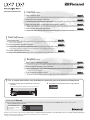 1
1
-
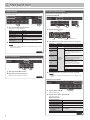 2
2
-
 3
3
-
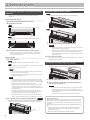 4
4
-
 5
5
-
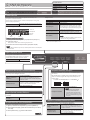 6
6
-
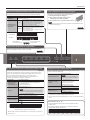 7
7
-
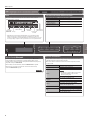 8
8
-
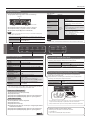 9
9
-
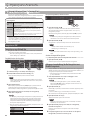 10
10
-
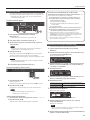 11
11
-
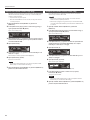 12
12
-
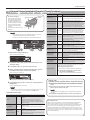 13
13
-
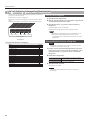 14
14
-
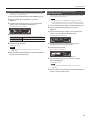 15
15
-
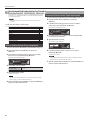 16
16
-
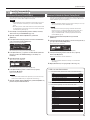 17
17
-
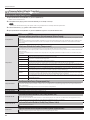 18
18
-
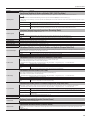 19
19
-
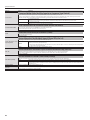 20
20
-
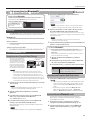 21
21
-
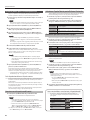 22
22
-
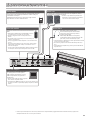 23
23
-
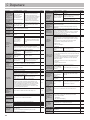 24
24
-
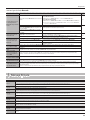 25
25
-
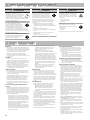 26
26
Lucrări înrudite
-
Roland LX-17 Manual de utilizare
-
Roland DP603 Manual de utilizare
-
Roland HP704 Manual de utilizare
-
Roland FP-60 Manual de utilizare
-
Roland HP601 Manual de utilizare
-
Roland GP607 Manual de utilizare
-
Roland GP-9 Manual de utilizare
-
Roland GP-6 Manual de utilizare
-
Roland GP-3 Manual de utilizare
-
Roland RP501R Manual de utilizare